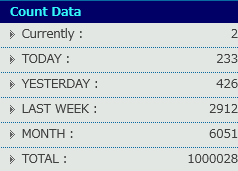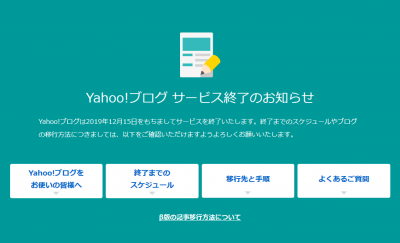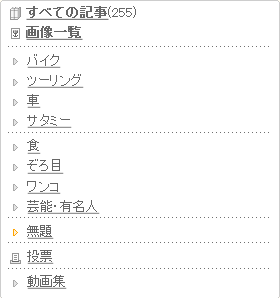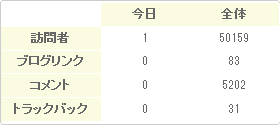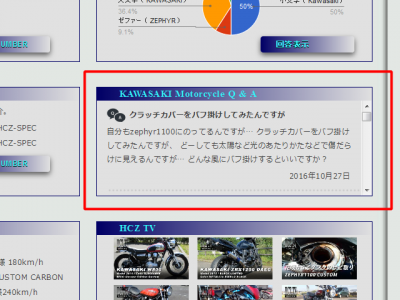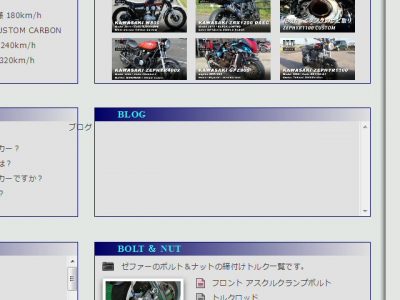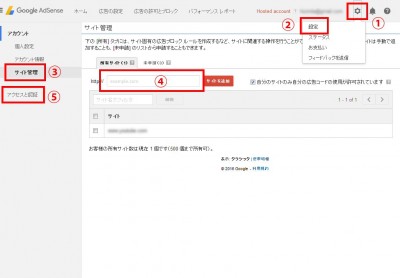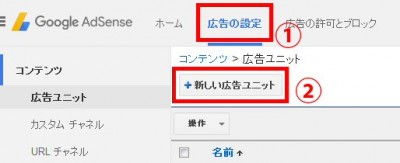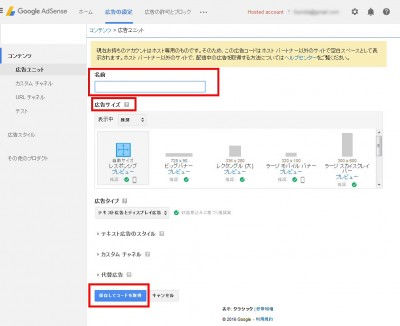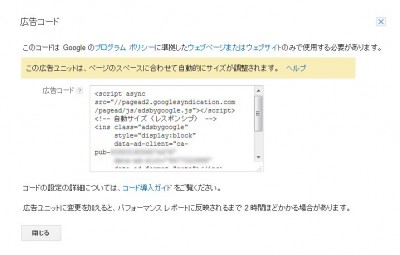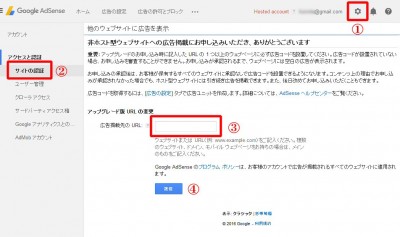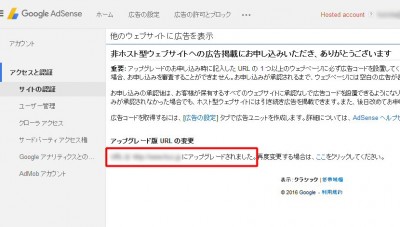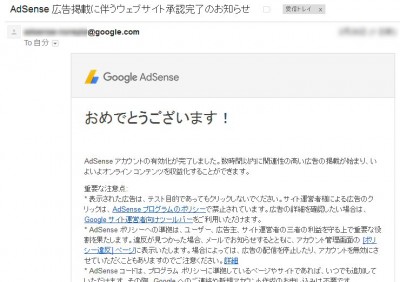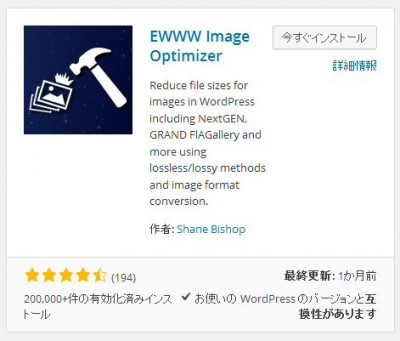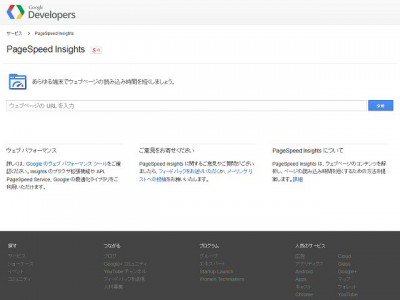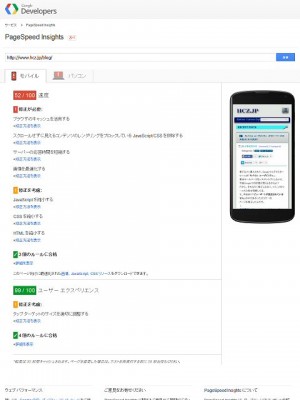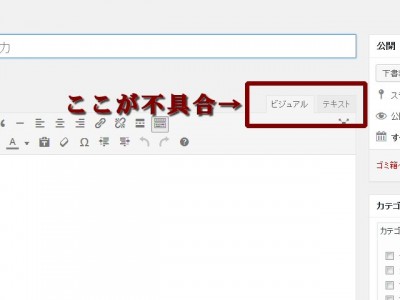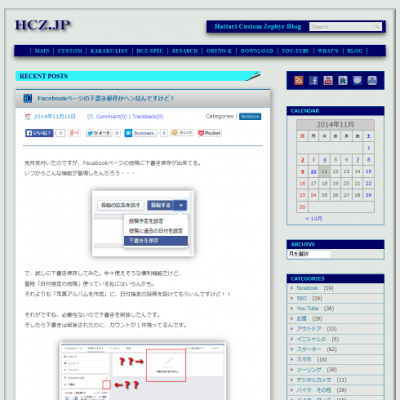Google は、サイトの表示速度が検索順位を決める重要な要素の1つであると、
とあるサイトで話題に挙げていた。薄々そんなこともあるんだろうなと、気にはして
いましたいたが、何も対処せず、ブログ(WordPress)に色々なプラグインを導入し、
記事もマメに書いていました。でも、次第に表示スピードが遅くなり、ストレスを感じ
だしていた今日この頃。Google Debelopers の 「PageSpeed Insights」なる、
表示スピードを解析してくれるところを見つけ、テストして見たんです。
PageSpeed Insights
https://developers.google.com/speed/pagespeed/insights/
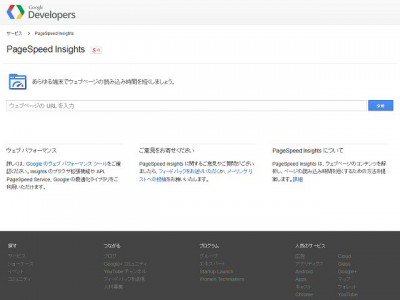
当ブログをテストしてみた結果、
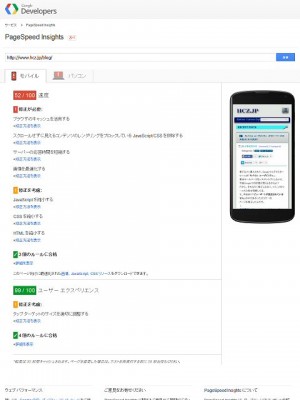
モバイル 52/100 パソコン 55/100
大方の評価は予想していましたが、思わしくありませんね。
解析結果は修正箇所を何項目か提案しています。
どれからどうやっつけようか? 取り合えず「WordPress 高速化」で検索。
その中から有名なものを当ブログに実装しましたが・・・
W3 Total Cache : キャッシュの最適化
バージョン 0.9.4.1
※ 利用サーバー : バリューサーバー XREA / WordPress 4.3 ブログテーマ : 自作
WP ダッシュボードから「 W3 Total Cache 」を難なくインストール。
プラグインを有効化した後、
管理画面の「Performance」→「General Settings」で、何故かpage cacheが
「Disk :Enhanced」で有効化「Enable」出来ない。「Disk: Basic」を選択すれば
有効化できるけど、他のプラグインとの相性なのか?それともサーバー仕様?
仕方なく「Disk: Basic」でセーブして、表示スピードを検証。
PageSpeed Insights スコア モバイル 62 / 100 パソコン 62/100
微妙な結果です。
実際の表示スピードは、飛躍的?どころか以前と殆ど変わりない。
page cache が「Disk :Enhanced」で有効化できれば、スコアももう少し期待できる
かもしれないが、今の私には知恵なし・手立て無し。
「W3 Total Cache」は、多くの記事に書かれている「すぐれもの」って
ホントなんでしょうかね?
私的判断として XREAサーバーで、W3 Total Cache は不向きということで、
導入は却下。
追伸
W3TCを削除する場合は要注意。普通にプラグインを停止して削除すると不具合を起こす。
私がそうだったように。管理画面の「Performance」→「General Settings」で、
全ての「Enable」のチェックを外し、「Miscellaneous」内のチェックも全て外す。
それから通常のプラグイン停止し削除する。最後にFTPでサーバーにアクセスし、
wp-contentの中、もしくはwp-content/pluginsの中も残骸がないか確認し、
残っていたら削除すべし。
しまい